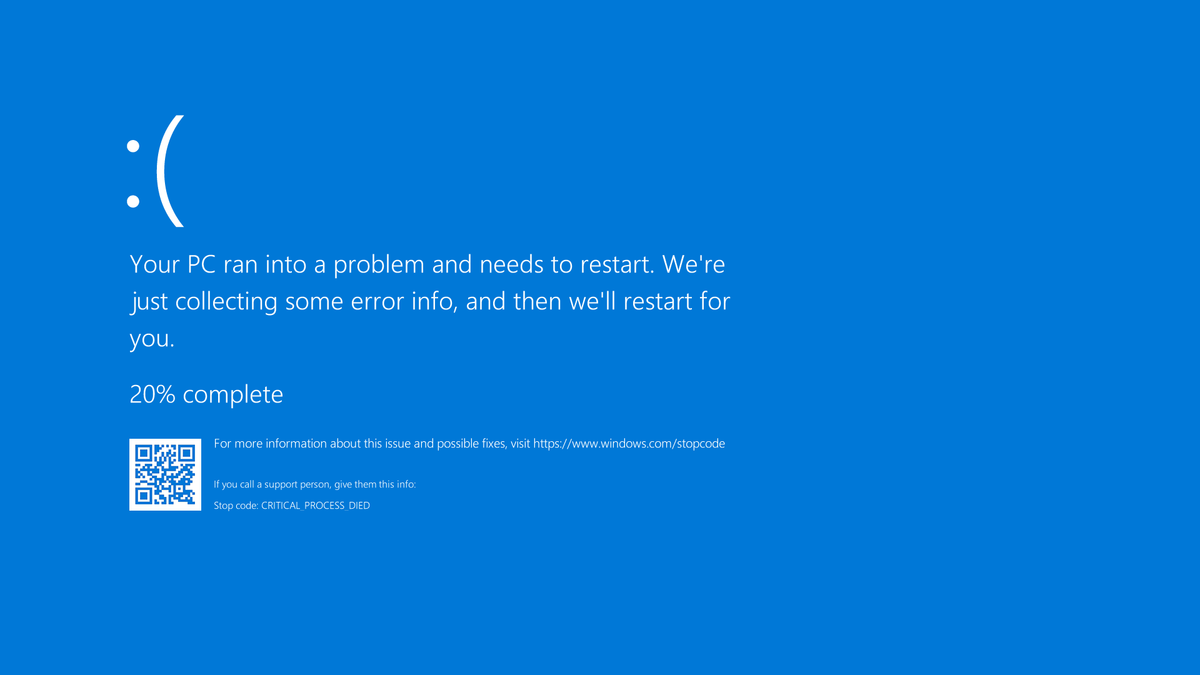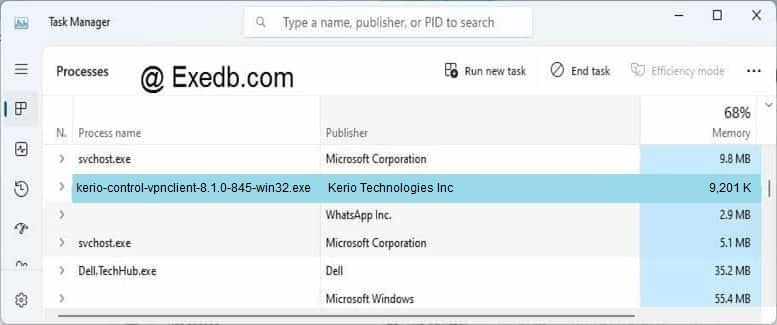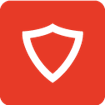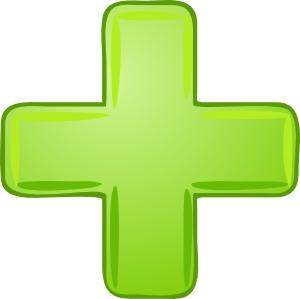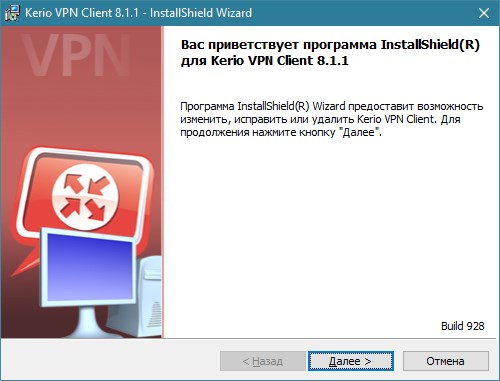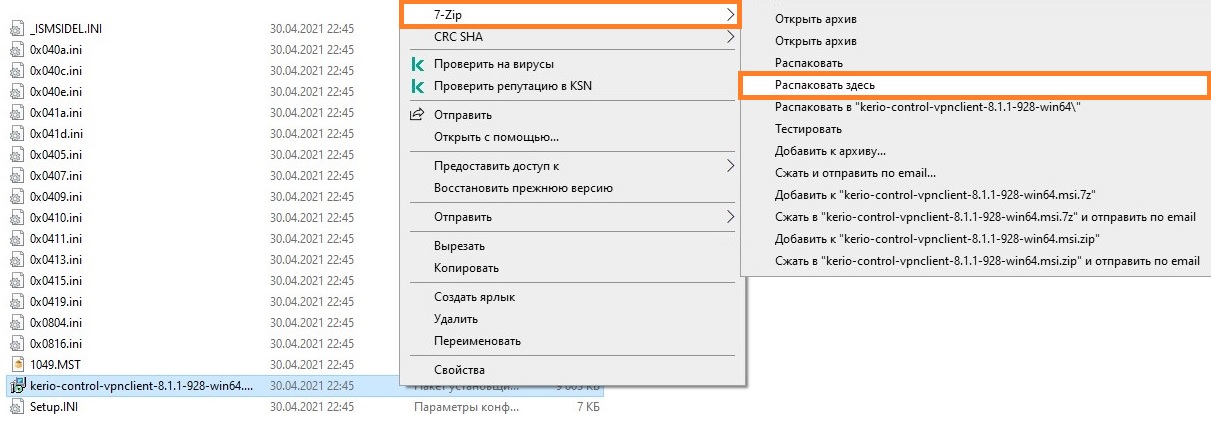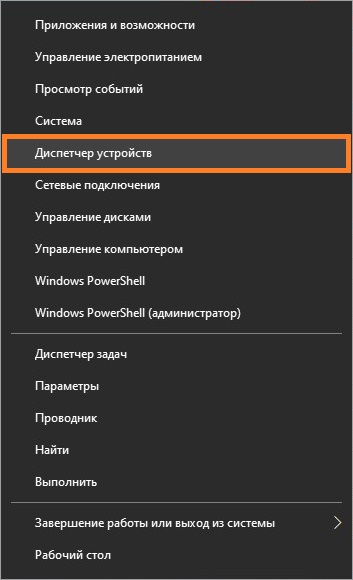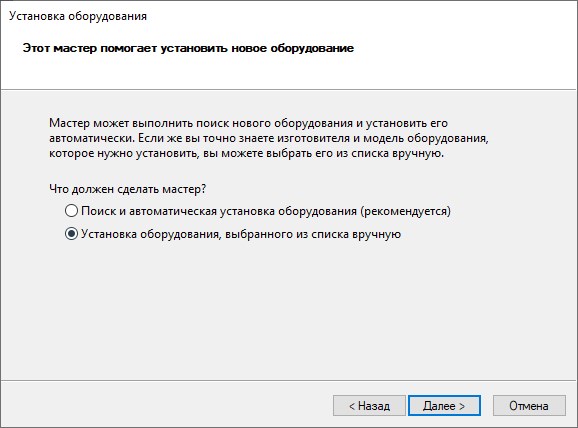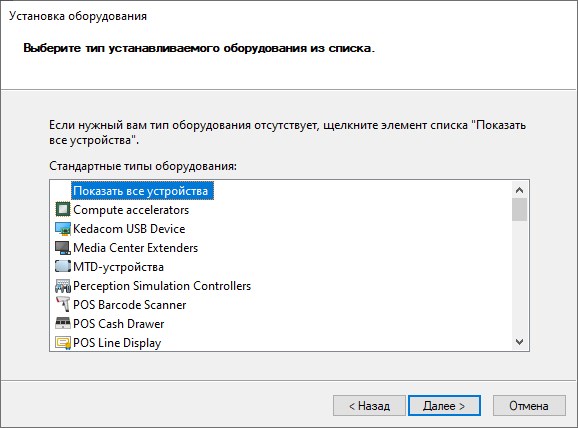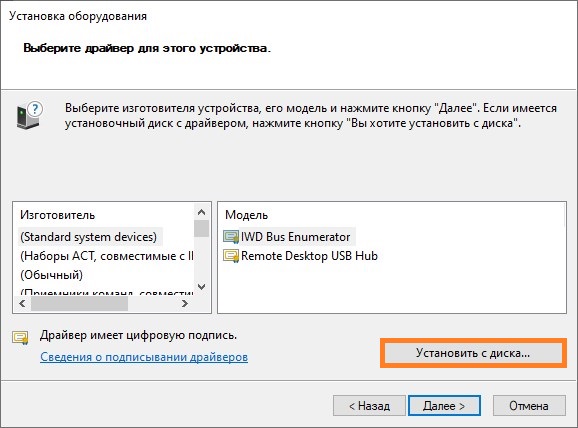После копирования, переименовываем их, удаляя цифру «1» в конце расширения файла — в итоге должны получиться файлы с расширениями cat, inf и sys.

Источник
Kerio control initialization error unable to initialize driver windows 10 + видео обзор
РЕШЕНО: Kerio VPN Client ошибка 28201
На windows 10 при попытке установить Kerio vpn client столкнулся с ошибкой:
Kerio Control VPN Client — Ошибка 28201. Не удалось установить драйвер устройства VNP. Причина: REMOVE. Действие: RemoveDevice. Результат: 0x800F020B, unspecified error.
Продукт: Kerio Control VPN Client
При чём было не возможно поставить ни старые, ни новые версии клиента. Очевидно, что система была против установки не подписанных драйверов.
Проблема решается несколькими способами:
Но есть самый простой вариант: при установке kerio vpn client дождаться появления окна с ошибкой, и не нажимая клавиши Ок, открыть диспетчер устройств компьютера, вкладка сетевые адаптеры видим там Неизвестное устройство, на нём правой клавишей мышки-обновить драйвер-выполнить поиск на этом компьютере. Указать папку с драйвером Kerio (C:KerioVPN ClientVPNDriver), устанавливаем.После этого нашимаем в окне с ошибкой ОК и выполняем повторную установку. Ошибка должна пропасть
СХОЖИЕ СТАТЬИБОЛЬШЕ ОТ АВТОРА
РЕШЕНО: ОШИБКА SqlError: The backup set holds a backup of a database other than the existing database
РЕШЕНО: При печати windows 10 перезагружается
Решено: сброс пароля пользователя sa на MSSQL 2012/2014
17 КОММЕНТАРИИ
Такого красивого и лаконичного решения не было нигде!
От души, коллега)
Благодарю всех всевышних за то, что ты есть на этом свете)
Спасибо, дружище, кучу свободного времени подарил )). Решение сработало через Диспетчер устройств. ОС: Windows 10 pro с обновлениями от 22.11.2020, Kerio Control VPN Client: 64-bit 8.5.1.
а мне не помогло((( говорит нет указанного места(
Добрый день! Добавлю свой вариант. По изложенной выше методике после нажатия кнопки ОК происходит “откат” установки и удаление всего что установлено вручную. Керио не становится. Я решил свой вопрос по другому. При новой установке, после появления ошибки, до нажатия кнопки ОК копируем папку и содержимое “….VPNDriver” в другое место. Затем жмем кнопку ОК.
Переходим в Диспетчер устройств. В дереве устройств нажимаем Действия – Добавить старое устройство – Устройства выбранные вручную – Сетевой адаптер – Установить с диска – и указываем на содержимое скопированной папки. Происходит ручная установка Кери адаптера, после чего он появляется в дереве устройств. После этого установка Керио ВПН происходит успешно без ошибок.
Отработано на: Windows 10 Pro 20H2 (сборка 19042.685), Kerio VPN Client v.9.1.4 x64.exe. Еще важно, чтобы версии сервера и клиента Керио совпадали (в моем случае v.9.1.4).
Всем Удачи и спасибо автору он был вдохновителем моего решения.
Бро, огромное тебе спасибо! Долго искал твой комментарий. Сделай пожалуйста пост, везде решение одно и тоже, именно твоего нету. Думаю все владельцы Windows 10 Pro 20H2 ипутся.
Валерий, спасибо тебе за свой вариант решения. Мне почему-то помог именно твой вариант. А автору спасибо за то, что создал тему! Стояла винда 8. До этого был установлен Керио VPN client 8 версии. Понадобилось поставить 7 версию. И начались танцы с бубном…
Сделал так же, только у меня папки C:KerioVPN ClientVPNDriver не было, сделал поиск драйверов на диске С и все после переустановки заработало.
Грац!
Мне в руки попался комп с Windows 8. Этот способ не помог. Если что помог способ с официального источника, мало ли кому пригодится: https://support.keriocontrol.gfi.com/hc/en-us/articles/360015182660-Resolving-Error-28201-device-is-already-registered.
Правда, я в итоге установил не последнюю версию, а промежуточную, которую предлагают скачать в статье: https://support.keriocontrol.gfi.com/hc/en-us/article_attachments/360018959500/kerio-control-vpnclient-9.3.5-4069-win64.exe
Может быть это было определяющим. но мне в итоге все это помогло.
помогло, спасибо большое (Win10 Pro x64 1909)
Если установка клиента завершается ошибкой
error 28201: device is already registered or unspecified error 0x800F020B or 0x800F0244
или
device already registered
проводим процедуры описанные по ссылке
Если установщик начинает ругаться, что версия драйвера не предназначена для установки на данную версию Windows
редактируем сигнатуру OS в файле kvnet.inf следующим образом:
(файл драйвера лежит C:Program Files (x86)KerioVPN ClientVPNDriverkvnet.inf)
Берем версию Windows из вывода команды консоли systeminfo, открываем любым редактором файл kvnet.inf и меняем сигнатуру в строке
например
; Signature = “$Windows NT$” (комментируем старую строку или просто меняем в ней же)
Signature = “$Microsoft Windows Server 2012 R2 Datacenter$”
Следующая установка проходит нормально.
Всем привет. Мне действительно нужна твоя помощь. Я не знаю как это установить
kerio vpn client ошибка 28201
Kerio Control VPN Client используется для подключения компьютера к серверу Kerio Control VPN. Установка и настройка клиентоской части не должна вызвать никаких проблем даже у совсем малограмотных пользователей, но если вы не уверены в своих действиях — смело ориентируйтесь на эту статью!
Описание
Скачиваем данный клиент отсюда (сайт очень не дружит с установленными блокировщиками рекламы, так что в случае проблем с ним попробуйте отключить) под нужную вам версию Windows, и запускаем установщик. Первым делом появится вопрос о языке установки, выбрав нужный переходим к следующему пункту.
По окончанию установки появится окошко с соответствующим уведомлением, а так же с предложением запустить установленную программу по выходу из программы установки. Если нету причин откладывать это, то галочку следует оставить.
Запустившись, программа покажет окно с четыремя пустыми полями, которые нужно заполнить следующим образом:
When trying to install or upgrade Kerio VPN client on Windows 8/8.1 operating system, the installer stops, and displays the error:
There may be various error codes:
This article contains instructions to resolve each of these errors.
Windows 8/8.1/10 and Server 2012.
Below are the steps to resolve the error with the 0x800F020B code.
Below are the steps to resolve the error with the 0x800F0244 code.
Kerio VPN Client can be installed successfully.
Файл kerio-control-vpnclient-8.1.0-845-win32.exe из Kerio Technologies Inc является частью Kerio VPN Client. kerio-control-vpnclient-8.1.0-845-win32.exe, расположенный в e:Documents and SettingsmikeDesktopexe с размером файла 9422024.00 байт, версия файла 8.1.845, подпись EC678BECD8D7C5EB2FF86A8973C719A5.
В вашей системе запущено много процессов, которые потребляют ресурсы процессора и памяти. Некоторые из этих процессов, кажется, являются вредоносными файлами, атакующими ваш компьютер.
Чтобы исправить критические ошибки kerio-control-vpnclient-8.1.0-845-win32.exe,скачайте программу Asmwsoft PC Optimizer и установите ее на своем компьютере
1- Очистите мусорные файлы, чтобы исправить kerio-control-vpnclient-8.1.0-845-win32.exe, которое перестало работать из-за ошибки.
2- Очистите реестр, чтобы исправить kerio-control-vpnclient-8.1.0-845-win32.exe, которое перестало работать из-за ошибки.
3- Настройка Windows для исправления критических ошибок kerio-control-vpnclient-8.1.0-845-win32.exe:
Всего голосов ( 30 ), 10 говорят, что не будут удалять, а 20 говорят, что удалят его с компьютера.
Как вы поступите с файлом kerio-control-vpnclient-8.1.0-845-win32.exe?
Некоторые сообщения об ошибках, которые вы можете получить в связи с kerio-control-vpnclient-8.1.0-845-win32.exe файлом
(kerio-control-vpnclient-8.1.0-845-win32.exe) столкнулся с проблемой и должен быть закрыт. Просим прощения за неудобство.
(kerio-control-vpnclient-8.1.0-845-win32.exe) перестал работать.
kerio-control-vpnclient-8.1.0-845-win32.exe. Эта программа не отвечает.
(kerio-control-vpnclient-8.1.0-845-win32.exe) — Ошибка приложения: the instruction at 0xXXXXXX referenced memory error, the memory could not be read. Нажмитие OK, чтобы завершить программу.
(kerio-control-vpnclient-8.1.0-845-win32.exe) не является ошибкой действительного windows-приложения.
(kerio-control-vpnclient-8.1.0-845-win32.exe) отсутствует или не обнаружен.
KERIO-CONTROL-VPNCLIENT-8.1.0-845-WIN32.EXE
Проверьте процессы, запущенные на вашем ПК, используя базу данных онлайн-безопасности. Можно использовать любой тип сканирования для проверки вашего ПК на вирусы, трояны, шпионские и другие вредоносные программы.
процессов:
Cookies help us deliver our services. By using our services, you agree to our use of cookies.
Руководство по переходу с Kerio Control для Windows на Kerio Control Appliance
Немного вступительных слов.
Пятнадцать лет назад компания из четырёх энтузиастов в маленьком Чешском городке разработала и выпустила первую версию революционного решения, которое положило начало компании Kerio Technologies. WinRoute Pro был продвинутым программным маршрутизатором и NAT-файерволом, работающим на операционной системе Windows, используемой на стандартных пользовательских ПК, именно сочетание этих особенностей привело к огромной популярности продукта среди ИТ-специалистов.
Давайте перенесёмся вперёд в 2009 год. Прошедшее десятилетие было ознаменовано повышенным вниманием к безопасности, в связи с этим версия Kerio Winroute Firewall 6.7.1. пользовалась особым успехом. В рамках данной версии была выпущена первая версия программного модуля (Software Appliance). Этот модуль был собран на основе проприетарной Linux-подобной ОС с использованием фирменного веб-интерфейса администрирования для выполнения функций управления системой. Одновременно с программным модулем был подготовлен виртуальный модуль (Virtual Appliance) для среды виртуализации от VMware. Однако оба Appliance-модуля были менее функциональны, чем основная Windows-версия приложения. Спустя год произошло значимое изменение названия продукта, он стал называться Kerio Control. Это стало следствием включения в функционал продукта системы предотвращения вторжений (IPS) и превращения его в полноценное Unified Threat Management (UTM) решение.
С ростом популярности продукта среди пользователей, целью развития Kerio Control стало повышение производительности и расширение возможностей по организации и поддержанию безопасности. В версии Kerio Control 7.4 это отразилось в виде добавления поддержки виртуальных локальных сетей (VLAN). Однако эта функция, как и некоторые другие, добавленные за два последних года, уже были недоступны для Windows-приложения Kerio Control.
Именно факт выхода весомой функции VLAN ознаменовал завершение «эры» Kerio Control для Windows. Версия Kerio Control 7.4 стала последней «Windows-версией» Kerio Control.
Поддержка данной версии (как пользовательская, так и поддержка кода приложения) осуществляется компанией Kerio до конца 2014 года. Мы призываем всех наших пользователей, по возможности, выполнить переход с текущих Windows-версий приложения Kerio Control на программные или виртуальные модули Kerio.
Для упрощения перехода нами была добавлена поддержка системы виртуализации от компании Microsoft – Hyper-V. Аутентификация пользователей через службу каталогов Microsoft Active Directory сохранена в полном и привычном для наших пользователей объёме. Администрирование и доступ к интерфейсу пользовательской статистики всё так же можно осуществлять с использованием стандартных веб-обозревателей, установленных на любой современной ОС. VPN сервер Kerio и IPsec VPN позволяют подключаться как с различных стационарных ОС, в том числе Windows, Linux, MacOS, так и с использованием встроенных VPN-клиентов мобильных устройств Android и Apple.
Да, Windows это отличная платформа, но всё проходит, и на смену приходит Kerio OS — Linux-подобная ОС, которая является универсальной платформой для всех Appliance-сборок приложения Kerio Control. И вот как раз для помощи нашим текущим пользователям выполнить переход с Windows версии нашего приложения KControl/KWF, мы решили опубликовать специальное руководство по переходу с Windows на Appliance платформу, которое также можно скачать со специальной страницы в нашем облаке Samepage.io в виде pdf-файла для ознакомления в «офф-лайн» режиме.
И он сказал, «Поехали!!»
Итак, предлагаю начать по порядку. Для начала хотелось бы рассмотреть несколько наиболее распространённых заблуждений, останавливающих администраторов UTM Kerio Control от подобной миграции:
В опровержение этих «мифов», предлагаю кратко рассмотреть реальную картину происходящего в процессе миграции с Windows-версии на Appliance-версию Kerio Control:
Теперь предлагаю познакомиться с тем, что же собой представляют программный (Software Appliance) и виртуальный (Virtual Appliance) модули Kerio Control.
Kerio Control Software Appliance
Особенности Kerio Control Software Appliance
» Kerio Control (ex Kerio WinRoute Firewall)
essenciale
хорошее замечание, учту, однако.
Кстати, подобная проблема была с 2008к2 лесом, и контролом 7.х версий, решалось, кстати, так же, как предложил цитируемый товарищ.
Здравствуйте уважаемые друзья и коллеги.
Пришло время, когда пора обновить или составить по новому технические сравнения продуктов Kerio Control, Connect, Operator, Samepage.io. Но на этот раз, мы хотели бы узнать именно от вас, сравнения с какими продуктами вы хотели бы видеть на нашем сайте www.kerio.ru в формате TOP-3 для каждого из наших продуктов.
Предлагаю вам оставлять ваши сообщения в следующем виде:
Сравнения с Kerio Connect:
Для ознакомления так же предлагаю официальную информацию о наших продуктах, лишней не будет в любом случае
В том числе доступен демо сайт с доступом ко всем админкам наших продуктов, в том числе и с доступом к пользовательским интерфейсам: http://demo.kerio.com/ru/
Так же можете присылать ваши пожелания по данной теме на адрес feadback[at]kerio[dot]ru
Дорогие друзья, многие из вас знают, что компанию Керио прекратила разработку новых версий нашего флагманского UTM решения Kerio Control для операционных систем семейства Windows. Как обычно это бывает, для многих наших пользователей это стало неприятным сюрпризом, в частности многих пугают два слова миграция и Linux. По-этому, компания Керио предлагает всем желающим участие в бесплатном вебинаре, который будет посвящён общим вопросам перехода с ранних Windows версий нашего продукта Kerio Winroute Firewall на последние версии Kerio Control с последующим переходом на Appliance сборку Kerio Control 8.2, данный вебинар будет полезен как текущим пользователям, так и раздумывающим о целесообразности перехода на Appliance версию, т.к. это требует продления SWM. На данном вебинаре будет:
• Предоставлена информация по основным возможностям современной версии Kerio Control 8.2
• Развеян миф о сложности перехода с Kerio Control (Kerio Winroute Firewall)для Windows на Kerio Control Software или Virtual Appliance
Так же буду рассмотрены:
• Вариант новой установки Software и Virtual Appliance Kerio Control в средах виртуализации VMware ESX и Microsoft Hyper-V
• Варианты настройки виртуальных сетевых интерфейсов в VMware ESX и Microsoft Hyper-V
• Проведена детальная демонстрация по выполнению перехода с Kerio Winroute Firewall 6.7.1 до Kerio Control 8.2 с демонстрацией полного переноса содержимого всех журналов приложения а так же данных пользовательской статистики (Kerio STAR aka интерфейса статистики Kerio Control)
Так же в рамках данного вебинара мы заглянем в ближайшее будущее и узнаем что нас ждёт в следующей мажорной версии Kerio Control 8.3!
Уважаемые участники вебинара!
По техническим причинам, мы вынуждены перенести вебинар «Kerio Control: Миграция с Windows на Appliance, запланированный изначально на 21 фераля, на неделю позже». Вебинар состоится 28 февраля в 11.00 МСК.
Приносим свои извинения за доставленные неудобства!
kerio vpn client сбой аутентификации
When trying to install or upgrade Kerio VPN client on Windows 8/8.1 operating system, the installer stops, and displays the error:
There may be various error codes:
This article contains instructions to resolve each of these errors.
Windows 8/8.1/10 and Server 2012.
Below are the steps to resolve the error with the 0x800F020B code.
Below are the steps to resolve the error with the 0x800F0244 code.
Kerio VPN Client can be installed successfully.
Kerio Control VPN Client используется для подключения компьютера к серверу Kerio Control VPN. Установка и настройка клиентоской части не должна вызвать никаких проблем даже у совсем малограмотных пользователей, но если вы не уверены в своих действиях — смело ориентируйтесь на эту статью!
Описание
Скачиваем данный клиент отсюда (сайт очень не дружит с установленными блокировщиками рекламы, так что в случае проблем с ним попробуйте отключить) под нужную вам версию Windows, и запускаем установщик. Первым делом появится вопрос о языке установки, выбрав нужный переходим к следующему пункту.
По окончанию установки появится окошко с соответствующим уведомлением, а так же с предложением запустить установленную программу по выходу из программы установки. Если нету причин откладывать это, то галочку следует оставить.
Запустившись, программа покажет окно с четыремя пустыми полями, которые нужно заполнить следующим образом:
Обычно подобные задачи выполняет системный администратор: если в штате сотрудников отсутствует эта должность, то всегда можно воспользоваться услугами it аутсорсинга. Однако можно попытаться и самостоятельно настроить VPN в Kerio, следуя указаниям инструкции.
VPN-сервер используется для связи концов VPN-туннелей и клиентов с помощью Kerio VPN Клиента. Доступ к VPN-серверу можно получить на вкладке Интерфейсы (Interfaces) раздела Настройки/Интерфейсы (Configuration / Interfaces) как к отдельному интерфейсу.
Заходите в эту вкладку и видите среди интерфейсов нужный нам VPN Server. Два раза кликаем на интерфейсе VPN-сервера — открывается диалог, с помощью которого вы можете установить параметры VPN-сервера.
В новом окне нужно активизировать VPN-сервер (Enable VPN server). Также нужно указать IP адрес сети для VPN-клиентов. К примеру, всем локальным пользователям можно назначить адреса типа 192.168.100.xxx, а всем VPN-клиентам 192.168.101.xxx.
При первом запуске после установки WinRoute по умолчанию выбирает свободную подсеть, которую будет использовать VPN. При стандартных условиях менять исходную сеть нет необходимости. Нужно убедиться, что подсеть VPN-клиентов не вступает в конфликт с локальной подсетью!
На вкладке DNS нужно указать DNS серверы, которые будут назначены VPN-клиентам. Это может стать необходимым в доменной сети, где необходимо получения доступа к компьютерам по NS-именам.
«Использовать специальные серверы DNS (Use specific DNS servers)» — с помощью этой опции можно указать первичный и вторичный DNS серверы для VPN-клиентов. Это может пригодиться, если в локальной сети используется не DNS-Forwarder, а другой DNS сервер.
Вкладка Advanced (Дополнительное). Она нужна далеко не всем, но все же рассмотрим ее поподробнее.
Слушать порт (Listen on port) — Порт, на котором VPN-сервер принимает подключения извне (по протоколам TCP, и UDP). По умолчанию установлен порт 4090 (в стандартных условиях что-либо изменять порт нет смысла и необходимости).
Примечания:
Если VPN-сервер уже запущен, в момент смены порта связь со всеми VPN-клиентами автоматически будет разрываться.
Если VPN-сервер не может работать на заданном порту (порт может использоваться другой службой), при нажатии на кнопку Применить (Apply) в журнале ошибок появится сообщение об ошибке:(4103:10048) Socket error: Unable to bind socket for service to port 4090.
(5002) Failed to start service «VPN»
bound to address 192.168.1.1.
Для того, чтобы убедиться, что заданный порт действительно свободен, нужно просмотреть Журнал ошибок и проверить, не появлялись ли подобные записи.
Пользовательские маршруты (Custom Routes)
Здесь вы можете указать другие сети, к которым сможете установить маршруты через VPN туннель. Изначально определены маршруты ко всем без исключения локальным подсетям со стороны VPN-сервера.
Полезный совет: используйте маску 255.255.255.255, чтобы определить маршрут к узлу. Это может вам помочь, к примеру, при добавлении маршрута к узлу в DMZ (демилитаризованная зона) со стороны VPN сервера.
Дальше следует создать правило для VPN-пользователей.
Первое правило пропускает пользователей к VPN-серверу из интернета по протоколу Kerio VPN (порт 4090).
Следующее правило пропускает авторизированных и подключенных VPN-пользователей, в локальную сеть и к серверу. Вместо первого правила можно создать группу IP-адресов и включить в неё все IP-адреса клиентов.
Здесь будут отображаться подключенные пользователи. В настройках пользователей можно указать, будет ли VPN-сервер выдавать клиентам адреса автоматически, а можно за каждым клиентом закрепить определенный IP адрес.
Видео
Ошибка Kerio VPN Client 28201: device is already registred в Windows 8.1 и Windows 10
Kerio Control установка и первоначальная настройка
Erro Kerio VPN Client — Não cria o drive no Windows 10
Kerio Control не открывает некоторые сайты. Настройка доступа. Предотвращение вторжений
How to Fix «Configuration System Failed to Initialize» Error in Windows 10/8/7 [Tutorial]
Длинное видео про Kerio Control
Kerio Control Установка и Базовая Настройка
★ Как исправить ошибку FAILED TO INITIALIZE RENDERER?-ЛЕГКО.
Kerio Control настройка правила для RDP доступа с пробросом портов
Источник
|
|
#1 |
|||
|
Песака
|
Добрый день |
|||
|
|
|
|
|
#2 |
||||
|
Администратор
|
на какую винду ставишь надо угадать?
__________________ |
||||
|
|
|
|
|
#3 |
|||
|
Песака
|
Win10 x64 Home (20H2) |
|||
|
|
|
|
|
#4 |
|||
|
Пользователь
|
Цитата
Сообщение от soroki4 Win10 x64 Home (20H2) а этот откопанный тобой зомби совместим с новеньким мерседесом, в который ты пытаешься его запихать? точно совместим? и в документации на зомби на момент его зомби-релиза понаехавшие Марти с Доком нарисовали, что он совместим с… виндой из будущего?
__________________ |
|||
|
|
|
|
|
#5 |
|||
|
Песака
|
Вместо тысячи слов можно было просто сообщить — совместимость системы. |
|||
|
|
|
|
|
#6 |
||||
|
Администратор
|
Цитата
Сообщение от soroki4 Реально вообще на 10 установить ?
так вот ты пробуешь и у тебя что то выходит
__________________ |
||||
|
|
|
|
|
#7 |
|||
|
Пользователь
|
Цитата
Сообщение от soroki4 Вместо тысячи слов можно было просто сообщить — совместимость системы. там все слова нужные Цитата
Сообщение от soroki4 Реально вообще на 10 установить ?
релиз — зомби скорее всего не встанет никак.
__________________ |
|||
|
|
|
|
|
#8 |
|||
|
Песака
|
На win 2012-2016 ставится, но есть нюансы при нескольких каналах pppoe например, и вообще моветон ставить такое на не серверные продукты, 6.7.1 более стабильно работает, но реально лучше свежую версию на виртуалку, чем так. |
|||
|
|
|
|
|
#9 |
||||
|
Знатный трололо
|
я искренне негодую — зачем? Ну просто зачем?
__________________ |
||||
|
|
|
|
|
#10 |
|||
|
Пользователь
|
Цитата:
Сообщение от s3rvdog я искренне негодую — зачем? Ну просто зачем? а вдруг у него эта версия — последняя лицензионно приобретенная, а сзади стоят два чистильщика с гранатометами… )
__________________ |
|||
|
|
|
|
|
#11 |
|||
|
Песака
|
это не отменяет варианта установки на виртуалку версии под линукс |
|||
|
|
|
|
|
#12 |
||||
|
Администратор
|
Цитата:
Сообщение от dimdim это не отменяет варианта установки на виртуалку версии под линукс
ну или как вариант Win2000(2003) на виртуалку а туда 6.х.х релиз
__________________ |
||||
|
|
|
|
|
#13 |
|||
|
Песака
|
В бытность серверов на ксеонах 771 сокета прекрасно работала связка 2008 R2 в качестве хостовой + керио, через что и рулилось взаимодействие между сетью и виртуалками. |
|||
|
|
|
Windows 10
- 02.05.2021
- 25 229
- 27
- 04.01.2022
- 101
- 99
- 2
- Содержание статьи
- Описание проблемы
- Решение проблемы
- Комментарии к статье ( 27 шт )
- Добавить комментарий
Описание проблемы
На днях потребовалось установить старую версию Kerio Control VPN Client (а именно — версию 8.1.1-928) на ноутбук с операционной системой Windows 10 версии 20H2. Во время установки появилась следующая ошибка:
Ошибка 28201: Не удалось установить драйвер устройства VNP. Причина: CREATE. Действие: UpdateDevice. Результат: 0x80070490, unspecified error.
Судя по сайту разработчиков, проблема эта хорошо известна, и связана она с ужесточением требований к драйверам в новых версиях Windows 10, в результате чего драйвер не может быть установлен в автоматическом режиме. Там же предлагается решение — установить драйвер самостоятельно, но мне такой способ не помог. Установка новой версии Kerio Control VPN Client так же не подошла — подключение с новой версии VPN клиента попросту не устанавливалось.
Решение проблемы
В итоге, в результате поисков в интернете и небольших экспериментов, все же получилось провести установку Kerio Control VPN Client. Действовать следует следующим образом:
- Запускаем установку Kerio Control VPN Client. Ждем когда появится окошко с приветствием программы установки Kerio Control VPN Client (примерно как на скриншоте ниже) — и всячески игнорируем его.
Вместо нажатия на кнопку «Далее», открываем директорию с временными файлами (в адресной строке Проводника набираем%temp%и нажимаем клавишу ввода), и ищем там свежесозданную папку с именем вроде {0E940AA5-0F83-495D-9003-410C453B252D} (данное имя генерируется случайным образом, так что самый простой способ его найти — ориентироваться на дату создания каталога — она должна быть равна времени запуска установки Kerio Control VPN Client). - В данной папке должен лежать файл с расширением msi, который необходимо распаковать с помощью установленного на компьютере 7-Zip (если нет — то скачать и установить его всегда можно с официального сайта). Для распаковки достаточно нажать правой кнопкой мыши на msi файле, и в появившемся контекстном меню выбрать «7-Zip — Распаковать здесь«.
- Ищем среди распакованных файлов следующие файлы, после чего копируем их в отдельную директорию:
- kvnet.cat1
- kvnet.inf1
- kvnet.sys1
После копирования, переименовываем их, удаляя цифру «1» в конце расширения файла — в итоге должны получиться файлы с расширениями cat, inf и sys.
- Открываем Диспетчер устройств, нажав правой кнопкой мыши по меню Пуск, и выбрав соответствующий пункт в появившемся меню.
- В Диспетчере устройств выбираем верхний элемент, который должен называться так же, как и ваш компьютер, после чего в верхнем меню «Действие» выбираем пункт «Установить старое устройство».
Если у вас никак не получается найти пункт «Установить старое устройство«, зажмите поочередно клавиши Win + R, и в появившемся окне выполнить наберите команду
hdwwiz, после чего нажмите «ОК«. - В появившемся окне мастера установки оборудования нажимаем «Далее», затем выбираем «Установка оборудования, выбранного из списка вручную».
Затем оставляем выделение на пункте «Показать все устройства», и нажимаем «Далее».
- В окне выбора драйвера, нажимаем «Установить с диска».
- В появившемся окне, с помощью клавиши «Обзор», находим ранее скопированные файлы, а именно — kvnet.inf. После этого станет доступен для установки драйвер от «Kerio Virtual Network Adapter«. Нажимаем кнопки «Далее», и завершаем установку.
- Теперь остается запустить по новой установщик Kerio Control VPN Client, и убедиться, что ошибка исчезла.